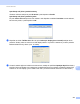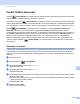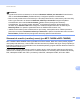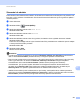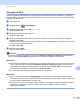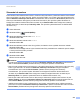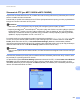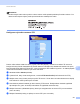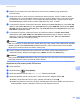Software User's Guide
Table Of Contents
- PŘÍRUČKA UŽIVATELE PROGRAMŮ
- Obsah
- Ovládací klávesy tiskárny
- 1 Používání ovládacího panelu
- Používání kláves tiskárny
- Zrušení úlohy
- Tlačítko zabezpečení (pro MFC-7460DN a MFC-7860DW)
- Podpora emulace tiskárny (pro DCP-7070DW a MFC-7860DW)
- Tisk seznamu interních fontů (pro DCP-7070DW a MFC-7860DW)
- Tisk seznamu konfigurací tisku (pro DCP-7070DW a MFC-7860DW)
- Zkušební tisk (pro DCP-7070DW a MFC-7860DW)
- Oboustranný tisk (pro DCP-7070DW a MFC-7860DW)
- Obnova výchozích nastavení tiskárny (pro DCP-7070DW a MFC-7860DW)
- Používání tlačítek skenování
- Používání kláves tiskárny
- 1 Používání ovládacího panelu
- Windows®
- 2 Tisk
- Použití ovladače tiskárny Brother
- Tisk dokumentu
- Oboustranný tisk
- Současné skenování, tisk a faxování
- Nastavení ovladače tiskárny
- Přístup k nastavení ovladače tiskárny
- Vlastnosti v ovladači tiskárny Windows®
- Složka Základní
- Složka Pokročilé
- Zvětšení/zmenšení
- Otočení textu
- Použití vodoznaku
- Nastavení vodoznaku
- Tisk Záhlaví-Zápatí
- Úspora toneru
- Zabezpečený tisk (pro MFC-7460DN a MFC-7860DW)
- Administrátor
- Ověření uživatele (pro MFC-7860DW)
- Další možnosti tisku
- Makro (pro DCP-7070DW a MFC-7860DW)
- Úprava sytosti
- Zlepšení tiskového výstupu
- Přeskočit prázdnou stránku
- Složka Tiskové profily
- Úprava tiskového profilu
- Podpora
- Nastavení zásobníku
- Status Monitor
- Funkce ovladače tiskárny BR-Script 3 (pro MFC-7860DW) (emulace jazyka PostScript® 3™)
- Status Monitor
- 3 Skenování
- Skenování dokumentu pomocí ovladače TWAIN
- Skenování dokumentu pomocí ovladače WIA (Windows® XP/Windows Vista®/Windows® 7)
- Skenování dokumentu při použití ovladače WIA (uživatelé aplikace Windows Photo Gallery a Windows Fax a skenování)
- Použití ScanSoft™ PaperPort™ 12SE s OCR by NUANCE™
- 4 ControlCenter4
- 5 Vzdálené nastavení (pouze modely MFC)
- 6 Program Brother PC-FAX (pouze modely MFC)
- 7 Nastavení brány firewall (pouze pro síñové uživatele)
- 2 Tisk
- Apple Macintosh
- 8 Tisk a faxování
- 9 Skenování
- 10 ControlCenter2
- 11 Vzdálené nastavení
- Použití tlačítka skenování
- 12 Skenování (pro uživatele USB kabelu)
- 13 Síťové skenování
- Před používáním síťového skenování
- Použití tlačítka skenování
- Rejstřík
Síñové skenování
212
13
g Zadejte cílovou složku, kam budou dokumenty na FTP serveru ukládány (např. brother\abc)
(max. 60 znaků).
h Zvolte název souboru, který chcete pro naskenovaný dokument použít. Vybrat si můžete ze sedmi
přednastavených a dvou uživatelsky definovaných názvů souborů. Název souboru, který bude použit
pro dokument, bude zvolený název + 6 číslic čítače skenování desky/ADF + přípona souboru (např.
Estimate098765.pdf). Název souboru můžete zadat také ručně, max. 15 znaků.
i V rozbalovacím seznamu zvolte kvalitu skenování. Můžete zvolit Color 100 (Barevný 100), Color 200
(Barevný 200), Color 300 (Barevný 300), Color 600 (Barevný 600), B&W 200 (Černobílý 200), B&W
200x100 (Černobílý 200x100), Gray 100 (Šedý 100), Gray 200 (Šedý 200), Gray 300 (Šedý 300) nebo
User Select (Uživatelská volba).
j V rozbalovacím seznamu vyberte typ souboru pro dokument. Můžete zvolit PDF, Secure PDF
(Zabezpečené PDF), XPS, JPEG nebo User Select (Uživatelská volba) pro barevný režim nebo
dokumenty ve stupnici šedé a PDF, Secure PDF (Zabezpečené PDF), TIFF nebo User Select
(Uživatelská volba) pro černobílé dokumenty.
Poznámka
• ADF není k dispozici pro DCP-7055, DCP-7055W, DCP-7057, DCP-7057W, DCP-7060D a DCP-7070DW.
• Jestliže vyberete možnost Secure PDF (Zabezpečené PDF), zařízení vás před skenováním požádá,
abyste pomocí číselných kláves 0-9 zadali 4-místné heslo.
k Pokud v nastavení kvality skenování zvolíte barvu nebo šedou, vyberte velikost dokumentu z
rozbalovací nabídky. Můžete zvolit Large (Velký), Middle (Střední) nebo Small (Malý).
Poznámka
Pokud zvolíte User Select (Uživatelská volba) pro kvalitu skenování, typ souboru nebo velikost souboru,
musíte tato nastavení vybrat na kontrolním panelu zařízení.
Skenování do FTP pomocí profilů FTP serveru 13
a Vložte dokument.
b Stiskněte tlačítko (SCAN (SKEN)).
c Stisknutím tlačítka a nebo b zvolte Sken do FTP. Stiskněte tlačítko OK.
d Stisknutím tlačítka a nebo b vyberte jeden z profilů FTP serveru. Stiskněte tlačítko OK.
Jestliže je profil Skenování do FTP úplný, přejdete automaticky ke kroku i.
Jestliže profil Skenování do FTP není úplný, například když není zvolena kvalita nebo typ souboru,
budete požádáni, abyste v následujících krocích uvedli chybějící informace.